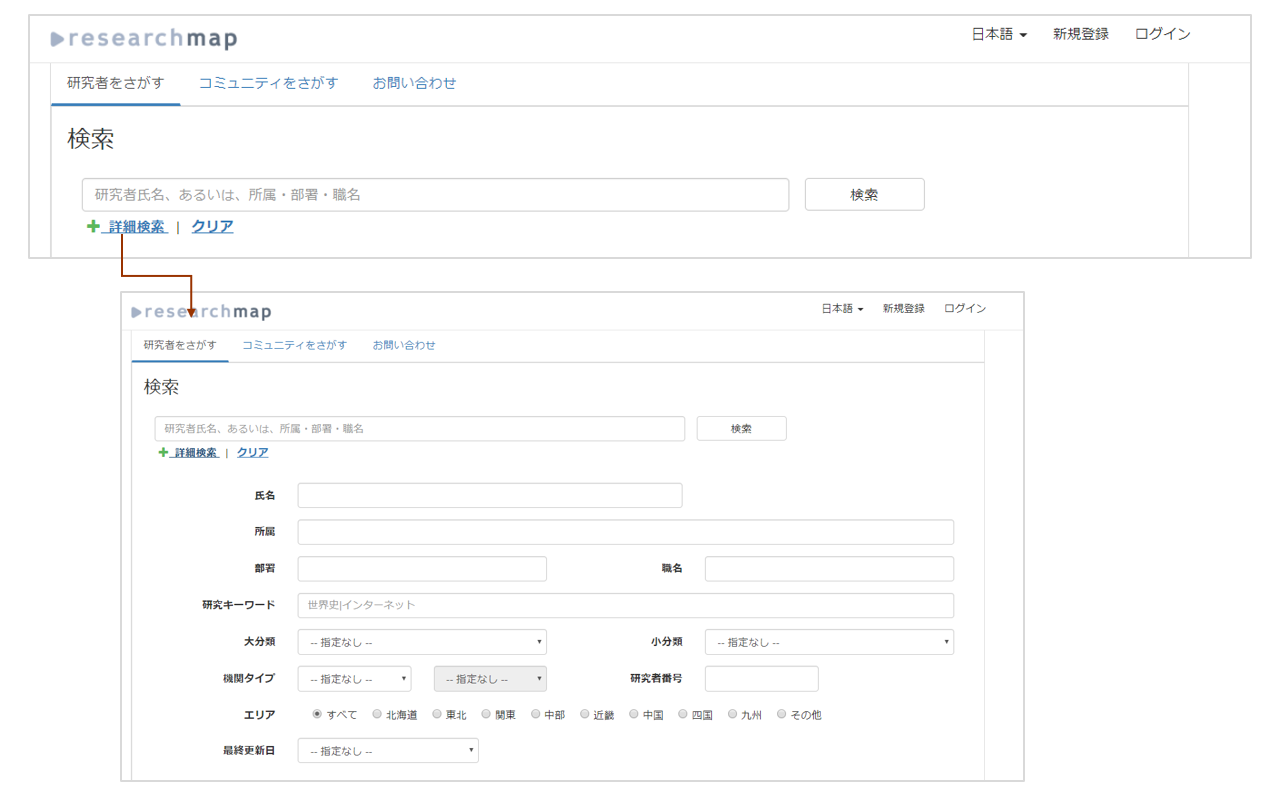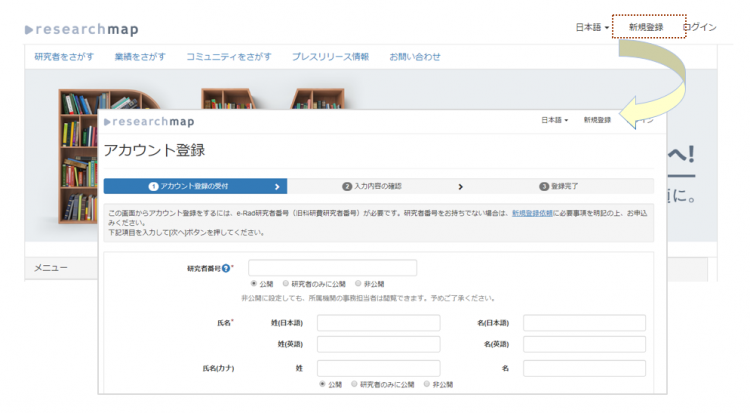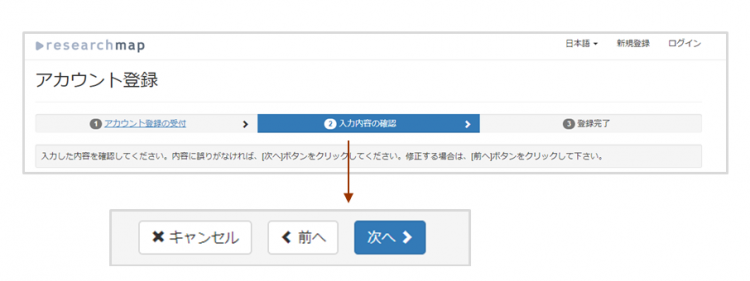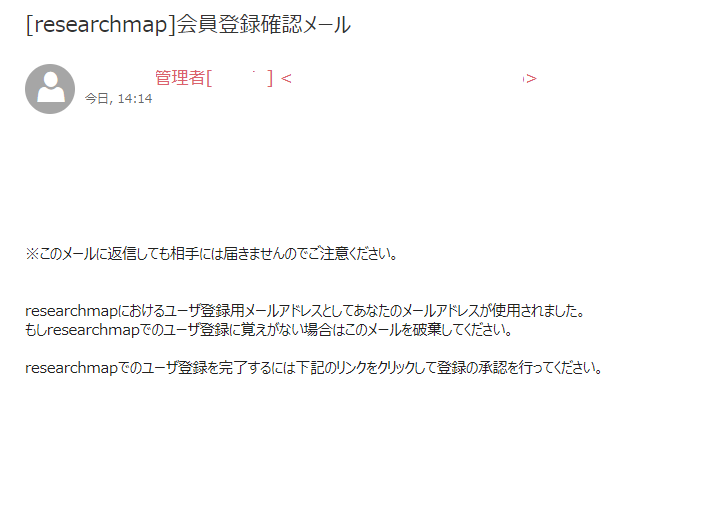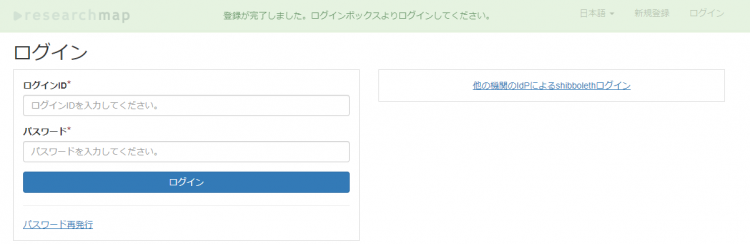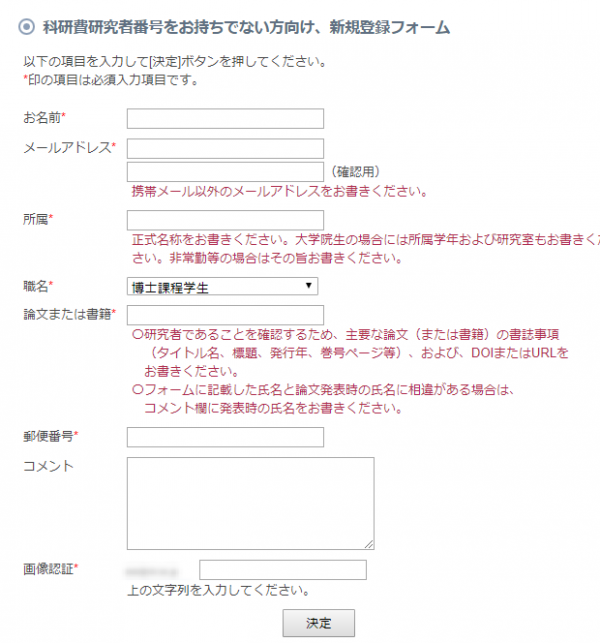「Researchmap利用者マニュアル/研究者用/登録、更新/新規登録について」の版間の差分
提供: researchmap guide
| 37行目: | 37行目: | ||
[[ファイル:新規登録について01.png|中央|750px]] | [[ファイル:新規登録について01.png|中央|750px]] | ||
[[ファイル:新規登録について 研究者をさがす詳細検索.png|研究者をさがす詳細検索]] | |||
[[ファイル:新規登録について02.png|中央|750px]] | [[ファイル:新規登録について02.png|中央|750px]] | ||
2019年12月12日 (木) 07:59時点における版
新規登録について
researchmapは次のいずれかの方法で、登録することができます。
- 新規登録画面から:研究者番号(旧科研費研究者番号)による申請を行う
- 新規登録フォームから:業績を1件記載して新規登録フォームより連絡する
- 招待による登録:既に登録のある研究者から招待メールを受けとる
researchmapは基本的に日本に在住(滞在中を含む)の研究者、海外の日本人研究者のためのサービスです。 researchmapでは以下のような方々をサービスの対象としています。
- 大学等(高専・専門学校を含む)の高等教育機関で研究あるいは教育に従事している、または退職後も研究を継続されている方
- 大学等(高専・専門学校を含む)の高等教育機関で共同研究に参加されている方
- 大学院に所属し、現に研究活動に参加している学生
- 企業の研究部門で研究に従事している方
- 政府機関の研究部門で研究に従事している方
- 研究活動に現に参加しており、研究支援を行っている方
上記以外の方で、研究者としてresearchmapに登録したい場合には、問い合わせフォームからご連絡ください。ただし、ご希望に沿いかねる場合もありますので、予めご了承ください。
1.登録の手順
(0)既登録情報の確認
登録する前にresearchmap登録の有無を確認します。
注意!)重複登録すると、AIの自動収集等に支障が出ます。新規登録前に登録の有無を必ずご確認ください。
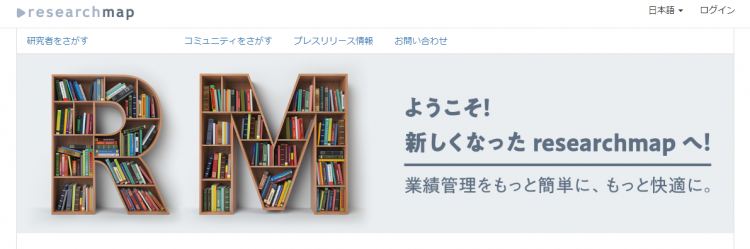
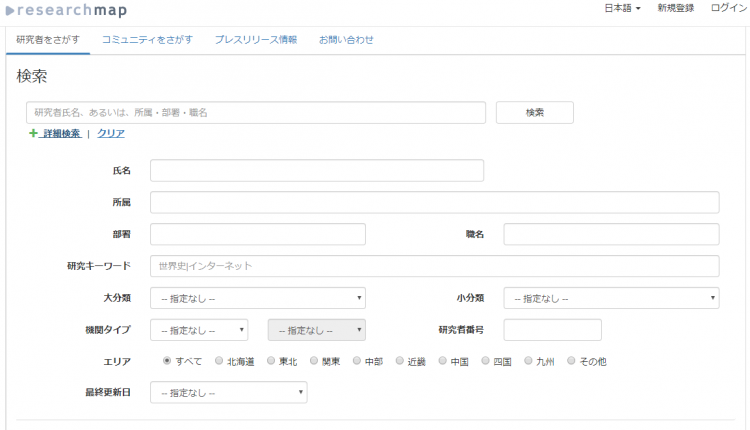
アカウントが見つかったら、そのまま利用できます。
*ID、パスワードが不明な場合は、利用者マニュアルの「ID、パスワードがわからない」をご確認ください。
(1)研究者番号による申請
研究者番号を利用して、「アカウント登録」画面から登録します。
注意!)必須項目は必ず登録してください。
情報を入力後、利用規約を確認し、利用規約同意後に![]() を押します。
を押します。
登録したEメール宛に、承認する画面のURL(承認キー)が記載されたメールが送信されます。
(受信メール)
*すぐに届かない場合は迷惑メールに振り分けられていないか確認し、振り分けられていない場合は少し時間を置いてからメール受信をご確認ください。
承認する画面のURL(承認キー)承認キーを承認キー入力画面に入力すると、移動したページのヘッダに「「登録が完了しました。ログインボックスよりログインしてください。」と表示されたら登録完了です。
ID、パスワード欄に入力してログインし、マイポータル(researchmapのページ)に遷移したら、研究者情報の編集を行います。
(2)業績を1件記載して新規登録フォームより連絡
新規登録フォームより論文、図書・雑誌の業績を1件記載して送信します。
記載した業績をJSTサービス支援センターがCiNii Articles等で業績を確認すると、フォームに記載のあるメールアドレス宛に招待メールが送信されます。
*メールタイトル: [researchmap]会員登録確認メール
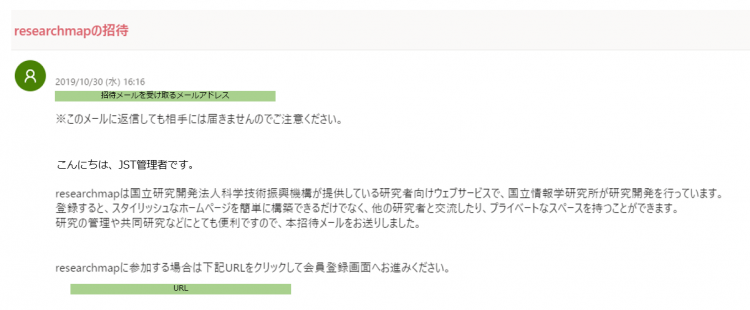
*招待メール受信後の操作手順は「(1)研究者番号による申請」と同じ
(3)既に登録のある研究者から招待メールを送信してもらう
お知り合いの研究者から招待を受けて登録することができます。
- 招待メール受信の操作手順は「(1)研究者番号による申請」と同じ